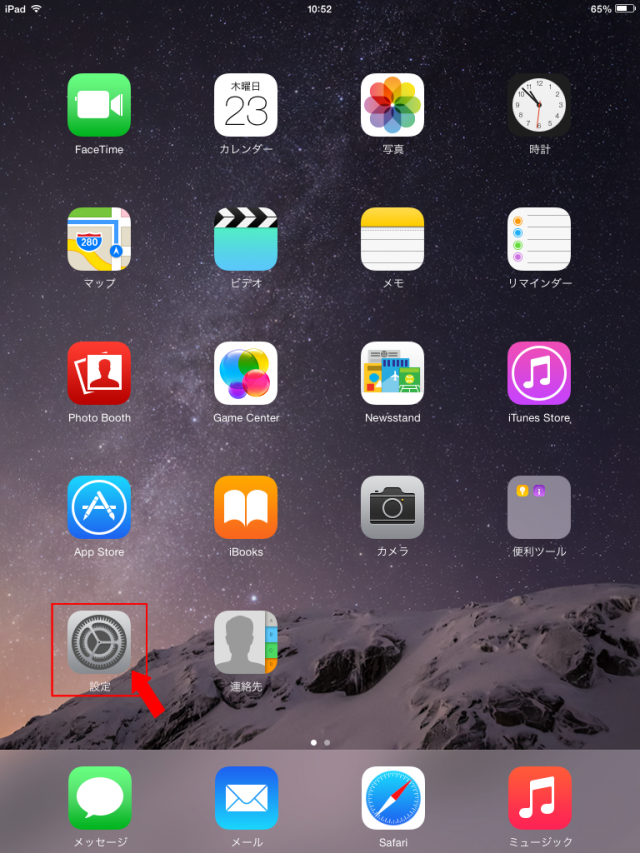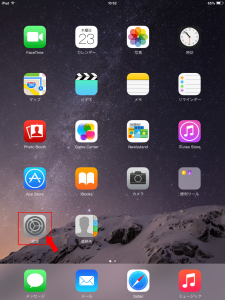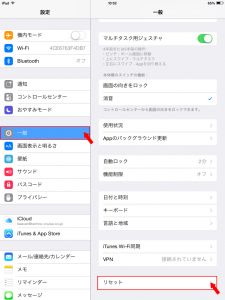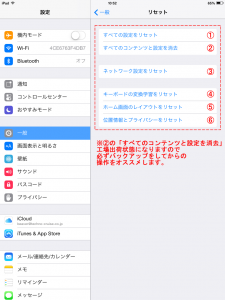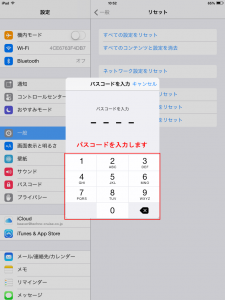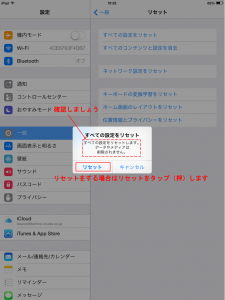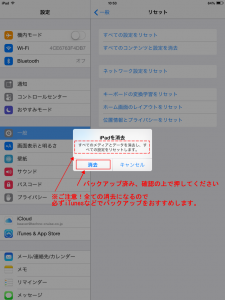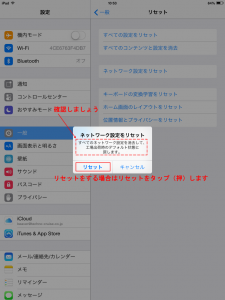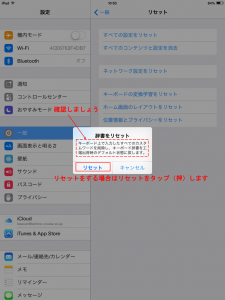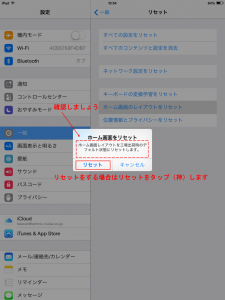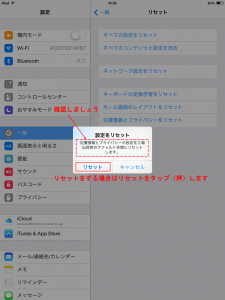iPadを使っていて、どうも最近調子が悪い…通知音がしっかり鳴らないなどの症状が出た場合はiPadをリセットしてみましょう。
①まず、ホーム画面から「設定」をタップ(押)します。
 ②「設定」から「一般」をタップ(押)します。画面右側の「一般」からページ下部の「リセット」をタップ(押)します。
②「設定」から「一般」をタップ(押)します。画面右側の「一般」からページ下部の「リセット」をタップ(押)します。

※ここで要注意なのがiPadの「リセット」は何種類かあり、中には工場出荷時にiPadが戻ってしまう「リセット」もありますので、ご注意下さい。念のため、リセットする場合は、バックアップをオススメします。
③ここからは、各種類の「リセット」をご説明します。

上の画像の番号順です。
①すべての設定をリセット…アプリや写真、音楽などiPhoneを使い始めてから、追加したコンテンツをそのまま残し、iOSの各種設定項目が購入時の状態に戻ります。通知音の途切れや通信、位置情報機能が不安定な時などにこのリセットをすることにより、改善する場合があります。
?「すべての設定をリセット」でリセットされる項目
・Wi-Fi設定
・明るさ/壁紙設定
・着信音
・siri
・自動ロック/パスコードロック/指紋認証(Touch ID)
・キーボード設定
・位置情報サービス(オフになります)
・メールの署名/デフォルトアカウントの選択
・通知センター
・時計・アラーム設定
など
「すべての設定をリセット」でリセットされない項目
・Apple ID(パスワードは入力します)
・メール、カレンダーなどのアカウント
・アプリ、写真、音楽などのコンテンツ
・ユーザー辞書
・プライバシー設定(アプリからの写真や連絡先等へのアクセス要求)
・Twitter/FaceBookアカウント
・自動電話転送設定
・バックアップ設定
・iCloud同期設定
・キーボードの変換学習
②すべてのコンテンツと設定を消去…iPadが工場から出荷された時の状態に戻ります。端末を下取りに出す場合や端末を譲渡されたりなどで、他人が使用もする時などに、この操作で、全ての情報を消しておきます。ちろん、全てのものが消去されてしまいますので、iTunnesなどでバックアップを必ず取りましょう。


③ネットワーク設定をリセット…Wi-Fiがつながりにくい、もたつくなどの状態が続く時などに、ネットワーク設定をリセットする事で改善される場合もあります。ご自宅などのよく使われる場所のWi-Fiを設定し直す必要がありますので、IDやパスワードをご準備下さい。Wi-Fi&Cellularモデルをお使いの方は、Cellularに切り替わりますので、通信料にご注意下さい。


④キーボードの変換学習をリセット…iPhoneのキーボードは、予測変換機能が前回入力した単語を学習して表示してくれますが、変な学習をしてしまったり、よく入力する単語などがわかってしまうなどの問題もあります。必要でしたら、リセットをしましょう。


⑤ホーム画面のレイアウトをリセット…ホーム画面が工場から出荷された時の状態に戻ります。追加されたアプリはアルファベット順に並べられ、タイトルをつけてまとめていたフォルダもなくなります。⑤はパスコードを要求されません。

⑥位置情報とプライバシーをリセット…地図アプリで現在地の情報を提供していたり、メールアプリなどを使用で連絡先を読み込んだりする時に「iPhoneからの許可が必要です」と各アプリに与えた許可を一斉に削除します。再度、アプリを使用する場合は、起動時に情報利用の許可を選択出来ます。


[ad#g]